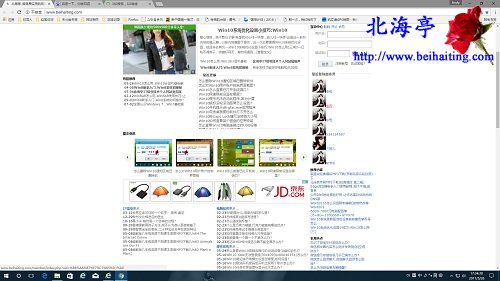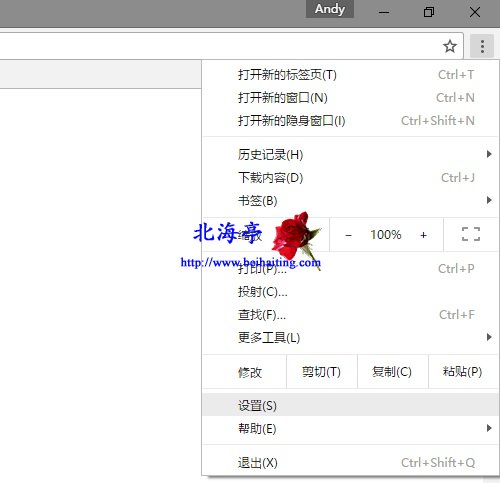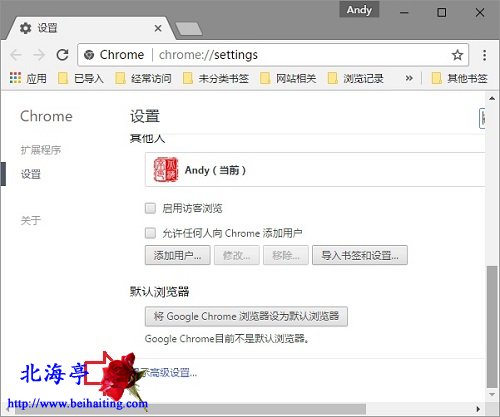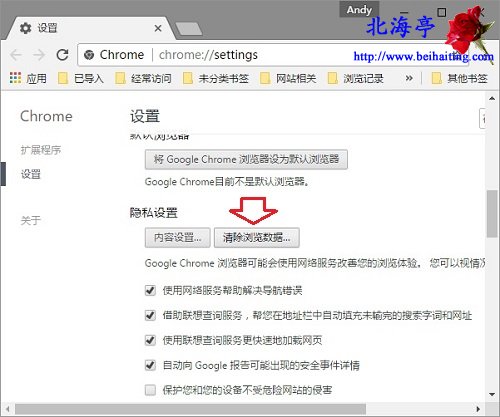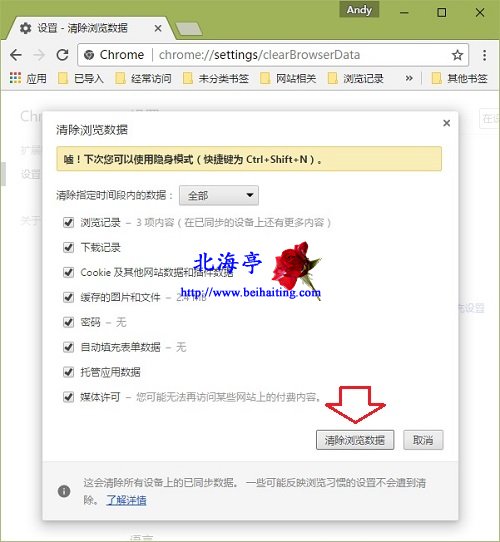|
Chrome浏览器网页内容显示不正常怎么办?在平等价值观中追求超越自我的幸福,而不是在等级比较中猎取超越他人的快乐。我们想要软件好好对待我们,我们呢就应该好好研究软件。有网友突然发现自己的Chrome浏览器在打开网页内容时,网页内容显示不正常,看着特别别扭,如下图所示。还的这位朋友还升级了Chrome浏览器,问题依旧没有得到妥善解决,其实这种情况应该是浏览器浏览器缓存文件太多造成的,我们可以通过下面的方法尝试排除。
第一步、点击右上角自定义及控制按钮,点击下拉菜单中的“设置”
第二步、在设置窗口,点击底部“显示高级设置”
第三步、在接下来的弹出窗口,找到并点击“隐私设置”项目下的“清除浏览数据”
第四步、在清除浏览数据对话框,点击勾选所有项目,然后点击底部“清除浏览数据”按钮,然后等待软件自动完成即可
扩展阅读:Chrome浏览器怎么还原默认雅黑字体? (责任编辑:IT信息技术民工) |